Apigee Edge belgelerini görüntülüyorsunuz.
.
Git:
Apigee X belgeleri. bilgi
API anahtarı nasıl alınır?
Aşağıdaki örnekte, doğrulama işlemi için kullanabileceğiniz bir API anahtarını nasıl edineceğiniz açıklanmaktadır. Apigee Adapter for Envoy üzerinden proxy aracılığıyla bir hedef hizmete API çağrıları.
1. Apigee'ye giriş yapın
- Bir tarayıcıda Apigee kullanıcı arayüzünü açın.
- Kullanıcı arayüzüne girdikten sonra, Envoy için Apigee Adapter'ı yapılandırırken kullandığınız kuruluşu seçin.
2. Geliştirici Oluşturma
Test için mevcut bir geliştiriciyi kullanabilir veya aşağıdaki şekilde yeni bir geliştirici oluşturabilirsiniz:
- Yayınla > Geliştiriciler'i tıklayın.
- + Geliştirici'yi tıklayın.
- Yeni bir geliştirici oluşturmak için iletişim kutusunu doldurun. İstediğiniz herhangi bir geliştirici adını/e-posta adresini kullanabilirsiniz.
3. API Ürünü Oluşturma
Aşağıda verilen Ürün oluşturma örneğini uygulayın. Şu kaynakları da inceleyin API ürün yapılandırması.
- Yayınla > API Ürünleri'ni tıklayın.
- + API Ürünü'nü tıklayın.
- Ürün ayrıntıları sayfasını aşağıdaki gibi doldurun. Talimat verene kadar Kaydet'i tıklamayın.
- Apigee uzaktan hizmet hedefleri bölümünde Apigee uzaktan hizmet hedefi ekle'yi tıklayın.
- Apigee uzak hizmet hedefi iletişim kutusunda aşağıdaki değerleri ekleyin:
Özellik Değer Açıklama Hedef ad hedef hizmet. Örneğin: httpbin.orgEnvoy proxy'sinin önündeki hedef uç nokta. API proxy'si remote-serviceEnvoy Adapter kurulumu sırasında Apigee'de sağlanan remote-serviceproxy'si.Yol Belirli bir yolla eşleştirmek için bir /resource_pathgirin. Örneğin, örnek:/httpbin.Hedef uç noktasında eşleştirilecek istek yolu. Bu yola API proxy çağrıları bu API ürünüyle eşleşecek. Uç Herkese Açık veya Private Cloud: Aşağıdaki ekran görüntüsünde,
httpbin.orghedefi, Apigee Edge Herkese Açık veya Private Cloud için uygun bir yapılandırmadır.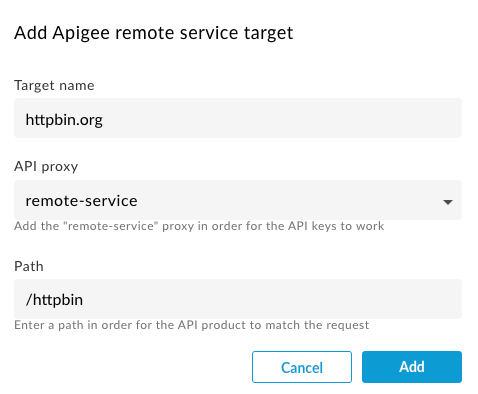
- Kaydet'i tıklayın.
| Alan | Değer |
|---|---|
| Ad | httpbin-product
|
| Görünen Ad | httpbin product
|
| Ortam | your_environment
Bunu,
|
| Erişim | Private
|
| Kota | Her 1 dakikada 5 istek
Ayrıca Kotaları anlama bölümünü de inceleyin. |
4. Geliştirici Uygulaması Oluşturma
- Yayınla > Uygulamalar'ı tıklayın.
- + Uygulama'yı tıklayın.
- Geliştirici Uygulaması sayfasını aşağıdaki gibi doldurun. Talimat verene kadar Kaydetme.
- Sonra, uygulamaya iki ürün ekleyin:
- İlk olarak, Kimlik Bilgileri bölümünde + Ürün ekle'yi tıklayın ve istediğiniz ürünü seçin. httpbin-product gibi bir yapılandırma kullanabilirsiniz.
- Ardından, remote-service ürününü ekleyin. Bu ürün oluşturuldu otomatik olarak güncellenir.
- Oluştur'u tıklayın.
- Kimlik Bilgileri'nin altında, Anahtar'ın yanındaki Göster seçeneğini tıklayın.
- Tüketici anahtarının değerini kopyalayın. Bu değer API anahtarıdır
httpbinhizmetine API çağrıları yapmak için kullanacağınız reklam öğesi listesini temsil eder.
| Ad | httpbin-app
|
| Görünen Ad | httpbin app
|
| Developer | Daha önce oluşturduğunuz geliştiriciyi veya listeden istediğiniz geliştiriciyi seçin. |
API ürünleri hakkında
API Ürünleri, birincil denetim noktasıdır bir e-posta yazacaksınız. Bir API Ürünü oluşturup bunu bir bir politika oluşturuyorsunuz. Apigee Adapter for Envoy'u yapılandırdığınız isteklere uygulanır. pek çok yolu vardır.
API Ürün tanımı
Apigee'de bir API Ürünü tanımlarken, her şeyin istekleri değerlendirmek için kullanılır:
- Hedef
- Yol iste
- Kota
- OAuth kapsamları
Uzak Hizmet Hedefleri
İstek hem hedefle hem de
bağlama (örneğin, httpbin.org) ve istek yolunu (örneğin, /httpbin) ekleyin.
Potansiyel hedeflerin listesi,
API Ürünü.
Apigee Uzaktan Hizmeti, Envoy'un özel :authority (host) başlığını varsayılan olarak
hedef listesini içerir ancak diğer başlıkları kullanacak şekilde yapılandırılabilir.
API Kaynak Yolu
Girilen Yol, aşağıdaki kurallara göre eşleşiyor:
- Tek bir eğik çizgi (
/) herhangi bir yolla eşleşir. *her yerde geçerlidir ve bir segment içerisinde (eğik çizgilerin arasında) eşleşir.**sonda geçerlidir ve her şeyi satırın sonuyla eşleştirir.
Kota
Kota, bir uygulamanın bir Bir saat, bir gün, bir hafta veya bir ay boyunca API. Bir uygulama, kota sınırına ulaştığında sonraki API çağrıları reddedilir.
Kota kullanım alanlarıKotalar, bir istemcinin belirli bir sürede bir hizmete yapabileceği istek sayısını süre tahminidir. Kotalar genellikle geliştiriciler ve iş ortakları için ödeme yapmanızı sağlar. Örneğin, kota, ücretsiz bir hizmet için trafiği sınırlandırmak ve tam erişime izin vermek amacıyla kullanılabilir. ödeme yapan müşteriler için geçerlidir.
Bir API ürününde kota tanımlıKota parametreleri, API Ürünlerinde yapılandırılır. Örneğin, Google Analytics 4'te Ürün için isteğe bağlı olarak izin verilen kota sınırını, zaman birimini ve aralığı ayarlayabilirsiniz.

API anahtarları API Ürünleri ile tekrar eşlendiğinden, bir API anahtarı her doğrulandığında uygun kota sayacı azaltılabilir (ilişkilendirilmiş Üründe bir Kota tanımlanmışsa).
Apigee çalışma zamanının aksine, ürün tanımına girilen Kotalar Apigee Remote Service tarafından otomatik olarak zorunlu kılındı. İstek yetkilendirilmişse istek, izin verilen kotaya dahil edilir.
Kotaların korunduğu yerlerKotalar, Uzak Hizmet süreci tarafından yerel olarak ve eşzamansız olarak yönetilip kontrol edilir. Apigee Çalışma Zamanı ile korunuyor. Bu, kotaların kesinleştirilmediği ve büyük olasılıkla kotayı koruyan birden fazla Uzak Hizmet'iniz varsa bir miktar aşınır. Öğe Apigee Çalışma Zamanı ile bağlantı kesildiyse yerel kota bağımsız olarak devam edecek kota kalana kadar kullanılabilir.
OAuth Kapsamları
JWT jetonları kullanıyorsanız jetonları izin verilen OAuth kapsamlarının alt kümeleriyle kısıtlayabilirsiniz. Yayınlanmış JWT jetonunuza atanan kapsamlar, API ürününün kapsamlarına göre kontrol edilir.
Geliştirici uygulamaları hakkında
API Ürünlerinizi yapılandırdıktan sonra, Geliştirici ile ilişkilendirilmiş bir Uygulama oluşturursunuz. Uygulama istemcinin bir API Anahtarı veya JWT Jetonu ile ilişkilendirilmiş API Ürünleri'ne erişmesine izin verir.
JWT tabanlı kimlik doğrulama kullanma
Kimliği doğrulanmış API proxy çağrıları yapmak için API anahtarı kullanmak yerine JWT jetonu kullanabilirsiniz. Bu
bölümünde, komut dosyası oluşturmak için apigee-remote-service-cli token komutunun
JWT jetonlarını oluşturma, inceleme ve döndürme.
Genel Bakış
JWT doğrulaması ve kimlik doğrulaması, Envoy tarafından JWT Kimlik Doğrulama Filtresi bölümüne bakın.
Kimlik doğrulamasından sonra Envoy ext-authz filtresi, istek başlıklarını ve JWT'yi
apigee-remote-service-envoy. JWT'nin api_product_list ve scope talepleriyle eşleşiyor
Apigee API Ürünleri'ne karşı yetki vermeyi kabul etmiş olursunuz.
Apigee JWT jetonları oluşturma
Apigee JWT Jetonları, CLI kullanılarak oluşturulabilir:
apigee-remote-service-cli token create -c config.yaml --id $KEY --secret $SECRET
Alternatif olarak, standart OAuth jetonu uç noktasını kullanabilirsiniz. Curl örneği:
curl https://org-env.apigee.net/remote-service/token -d '{"client_id":"myclientid","client_secret":"myclientsecret","grant_type":"client_credentials"}' -H "Content-type: application/json"JWT jetonunu kullanma
Jetonu aldıktan sonra Yetkilendirme başlığından Envoy'a iletmeniz yeterlidir. Örnek:
curl localhost:8080/httpbin/headers -i -H "Authorization:Bearer $TOKEN"
JWT jetonu hatası
Envoy reddi
Envoy jetonu reddederse aşağıdaki gibi bir mesaj görebilirsiniz:
Jwks remote fetch is failed
Öyleyse Envoy yapılandırmanızın
remote_jwks bölümünün envoy tarafından erişilebilir olduğunu ve
Apigee proxy'sini yüklediğinizde sertifikaları ayarlamanız gerekir. Şunları yapabilmeniz gerekir:
kullanarak URI'yı doğrudan bir GET çağrısıyla çağırabilir ve geçerli bir JSON yanıtı alabilirsiniz.
Örnek:
curl https://myorg-eval-test.apigee.net/remote-service/certs
Envoy'dan gelen diğer mesajlar şu şekilde görünebilir:
- "Jwt'deki kitlelere izin verilmiyor"
- "Jwt kuruluşu yapılandırılmamış"
Bunlar, Envoy yapılandırmanızdaki değiştirmeniz gerekebilecek gereksinimlerdendir.
Jetonu inceleme
Jetonunuzu incelemek için CLI'yı kullanabilirsiniz. Örnek
apigee-remote-service-cli -c config.yaml token inspect -f path/to/file
veya
apigee-remote-service-cli -c config.yaml token inspect <<< $TOKEN
Hata ayıklama
Geçerli API anahtarı başarısız oldu bölümünü inceleyin.Günlük Kaydı
Günlük kaydı düzeyini $REMOTE_SERVICE_HOME/Apigee-remote-service-envoy hizmetinde ayarlayabilirsiniz. Tüm günlük kayıtları stderr'a gönderilir.
| Öğe | Zorunlu | Açıklama |
|---|---|---|
| -l, --log-level | Geçerli düzeyler: hata ayıklama, bilgi, uyar, hata. | Günlük kaydı düzeyini ayarlar. Varsayılan: bilgi |
| -j, --json-log | Günlük çıkışını JSON kayıtları olarak yayınlar. |
Envoy, günlük kaydı sağlar. Daha fazla bilgi için aşağıdaki Envoy dokümanlarının bağlantılarına göz atın:
Ağ proxy'si kullanma
HTTP_PROXY ve HTTPS_PROXY ortam değişkenleri kullanılarak HTTP proxy eklenebilir ( Apigee-remote-service-envoy ikili programı ortamında kullanılabilir. Bunları kullanırken, NO_PROXY ortam değişkeni, belirli ana makinelerin proxy üzerinden gönderilmesini engellemek için de kullanılabilir.
HTTP_PROXY=http://[user]:[pass]@[proxy_ip]:[proxy_port] HTTPS_PROXY=http://[user]:[pass]@[proxy_ip]:[proxy_port] NO_PROXY=127.0.0.1,localhost
Proxy'nin Apigee-remote-service-envoy adresinden erişilebilir olması gerektiğini unutmayın.
Metrikler ve analizler hakkında
:5001/metrics adresinde bir Prometheus metrikleri uç noktası bulabilirsiniz. Chrome Web Mağazası'ndaki
bu bağlantı noktası numarasıdır. Yapılandırma dosyası bölümüne bakın.
Envoy Analytics
Aşağıdaki bağlantılar Envoy proxy analizlerini alma hakkında bilgi sağlar veri:
Istio analizleri
Aşağıdaki bağlantılar Envoy proxy analizlerini alma hakkında bilgi sağlar veri:
Apigee analizi
Envoy için Apigee Remote Service, analiz işleme amacıyla istek istatistiklerini Apigee'ye gönderir. Apigee, bu istekleri ilişkili API ürün adı altında bildirir.
Apigee Analytics hakkında bilgi için: Analytics hizmetlerine genel bakış başlıklı makaleyi inceleyin.

